Vous pouvez utiliser ce modèle dans l’outil Détecter des objets à l’aide d’algorithmes de Deep Learning disponible dans la boîte à outils Image Analyst dans ArcGIS Pro.
Configuration de l’imagerie recommandée
La configuration de l’imagerie recommandée est la suivante :
- Résolution - 10 mètres
- Plage dynamique - 8 bits.
- Bandes - Raster trois bandes polarisation VV GRD Sentinel-1 SAR à bande C.
Extraire une marée noire
Pour extraire une marée noire des images, procédez comme suit :
- Ouvrez ArcGIS Pro et créez un projet ArcGIS Pro.
- Accédez à Tools (Outils) sous l’onglet Analysis (Analyse).
Remarque :
Vous pouvez télécharger les images à partir de Copernicus Open Access Hub, Sentinel Hub ou du portail ASF.
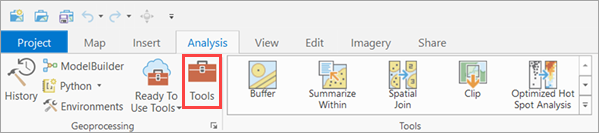
- Cliquez sur l’onglet Toolboxes (Boîtes à outils) dans la fenêtre Geoprocessing (Géotraitement), sélectionnez Image Analyst Tools (Outils Image Analyst) et recherchez l’outil Suppression de la granularité sous Synthetic Aperture Radar (Radar à synthèse d’ouverture).

- Cliquez sur le bouton Browse (Parcourir) pour sélectionner l’entrée dans le paramètre Input Radar Data (Données radar en entrée).

Accédez au répertoire contenant les données radar, sélectionnez le fichier manifest.safe, puis cliquez sur OK.

- Sélectionnez VV band (Bande VV) dans le paramètre Polarization Bands (Bandes de polarisation). Cliquez sur Run (Exécuter).
La couche en sortie est ajoutée à la carte.
- Cliquez sur le bouton Browse (Parcourir) pour sélectionner l’entrée dans le paramètre Input Radar Data (Données radar en entrée).
- Cliquez sur l’onglet Toolboxes (Boîtes à outils) dans la fenêtre Geoprocessing (Géotraitement), sélectionnez Image Analyst Tools (Outils Image Analyst) et recherchez l’outil Log10 sous Math (Mathématiques).
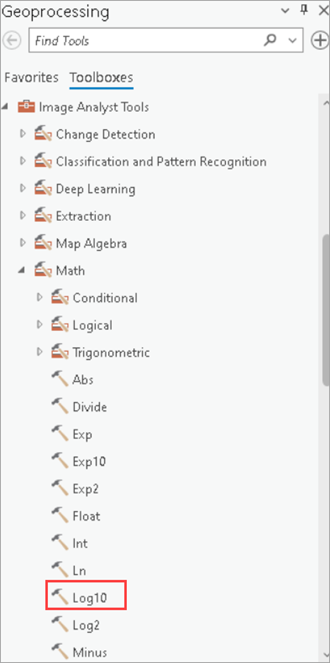
- Ajoutez la sortie de l’outil de géotraitement Despeckle (Suppression de la granularité) en tant que fichier en entrée dans l’option Input raster or constant value (Raster ou valeur constante en entrée) et cliquez sur Run (Exécuter).

La couche en sortie est ajoutée à la carte.
- Ajoutez la sortie de l’outil de géotraitement Despeckle (Suppression de la granularité) en tant que fichier en entrée dans l’option Input raster or constant value (Raster ou valeur constante en entrée) et cliquez sur Run (Exécuter).
- Pour supprimer la zone terrestre de la tuile, dans la fenêtre Raster Functions (Fonctions raster), recherchez Clip (Découper).

- Dans la fenêtre Clip Properties (Propriétés de découpe), ajoutez la sortie de la fonction Log10 dans le paramètre Raster et cliquez sur Run (Exécuter).

La couche en sortie est ajoutée à la carte.
- Dans la fenêtre Clip Properties (Propriétés de découpe), ajoutez la sortie de la fonction Log10 dans le paramètre Raster et cliquez sur Run (Exécuter).
- Dans la fenêtre Raster Functions (Fonctions raster), recherchez et sélectionnez Composite Bands (Canaux composites).

- Dans l’onglet Parameters (Paramètres) de la fonction, pour le paramètre Rasters, ajoutez la sortie de la fonction Clip (Découper) trois fois pour créer un raster à trois canaux.

- Cliquez sur l’onglet General (Général) de la fonction, dans le paramètre Output Pixel Type (Type de pixel en sortie), choisissez 8 Bit Unsigned (Non signé 8 bits), puis cliquez sur Create new layer (Créer une couche).

La couche en sortie est ajoutée à la carte.
- Dans l’onglet Parameters (Paramètres) de la fonction, pour le paramètre Rasters, ajoutez la sortie de la fonction Clip (Découper) trois fois pour créer un raster à trois canaux.
- Effectuez un zoom sur une zone d’intérêt.
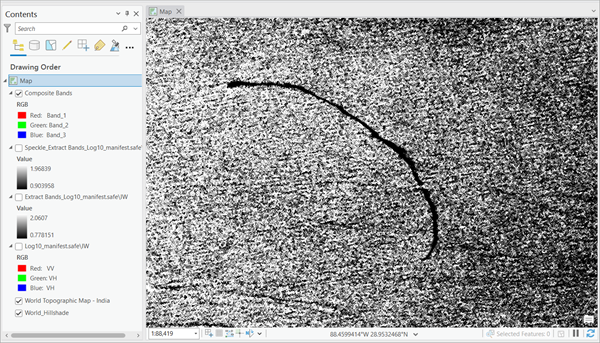
- Cliquez sur l’onglet Toolboxes (Boîtes à outils) dans la fenêtre Geoprocessing (Géotraitement), sélectionnez Image Analyst Tools (Outils Image Analyst) et recherchez Détecter des objets à l’aide d’algorithmes de Deep Learning sous Deep Learning.
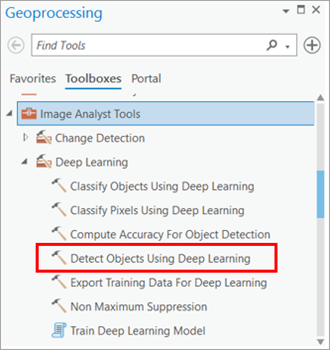
Sous l’onglet Parameters (Paramètres), définissez les variables comme suit :
- Pour Input Raster (Raster en entrée), sélectionnez Composite Bands (Canaux composites).
- Pour Output Detected Objects (Objets détectés en sortie), sélectionnez la couche d’entités représentant la marée noire.
- Si vous le souhaitez, pour Model Definition (Définition du modèle), sélectionnez le fichier .dlpk de modèle pré-entraîné ou optimisé.
- Si nécessaire, vous pouvez modifier les valeurs des arguments sous Arguments.
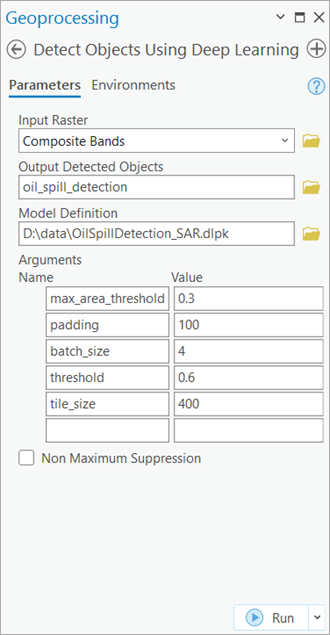
Définissez les variables sous l’onglet Environments (Environnements) comme suit :
- Pour Processing Extent (Étendue de traitement), sélectionnez Current Display Extent (Étendue d’affichage actuelle) ou toute autre option dans le menu déroulant.
- Modifiez la valeur de Cell Size (Taille de cellule) si nécessaire.
Remarque :
La résolution d’image SAR attendue est de 10 mètres.
- Pour Processor Type (Type de processeur), sélectionnez CPU ou GPU, en fonction des besoins. Sélectionnez l’option GPU si elle est disponible et définissez GPU ID (ID GPU) sur le GPU à utiliser.

- Cliquez sur Run (Exécuter).

La couche en sortie est ajoutée à la carte.
- Convertissez plusieurs polygones superposés en un seul polygone au cas où plusieurs polygones doivent être générés pour une seule marée noire. Utilisez l’outil Fusion deux par deux pour les convertir.
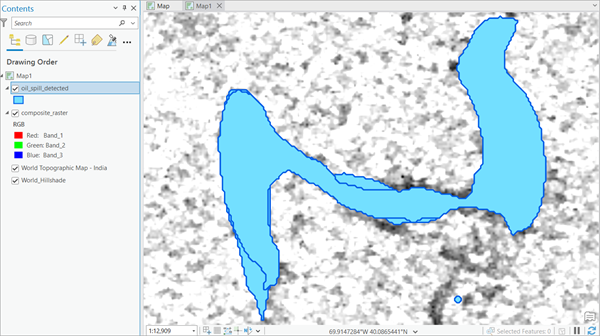
- Cliquez sur l’onglet Toolboxes (Boîtes d’outils) dans la fenêtre Geoprocessing (Géotraitement), développez Analysis Tools (Outils d’analyse) et recherchez l’outil Fusion deux par deux.
 Définissez les variables sous l’onglet Parameters (Paramètres) comme suit :
Définissez les variables sous l’onglet Parameters (Paramètres) comme suit :- Pour Input Features (Entités en entrée), sélectionnez la couche d’entités de la marée noire détectée.
- Pour Output Feature Class (Classe d’entités en sortie), définissez la classe d’entités en sortie qui contient les hydrocarbures dissous.
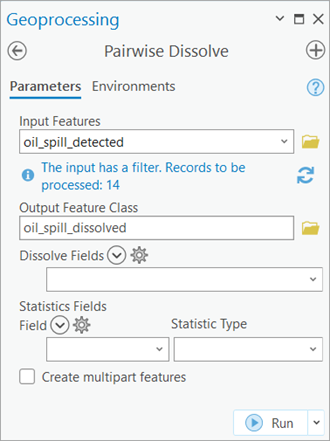
- Cliquez sur Run (Exécuter).
La couche en sortie est ajoutée à la carte.

Vous avez un commentaire à formuler concernant cette rubrique ?